书写汉字笔顺动画演示
- 格式:ppt
- 大小:492.00 KB
- 文档页数:5
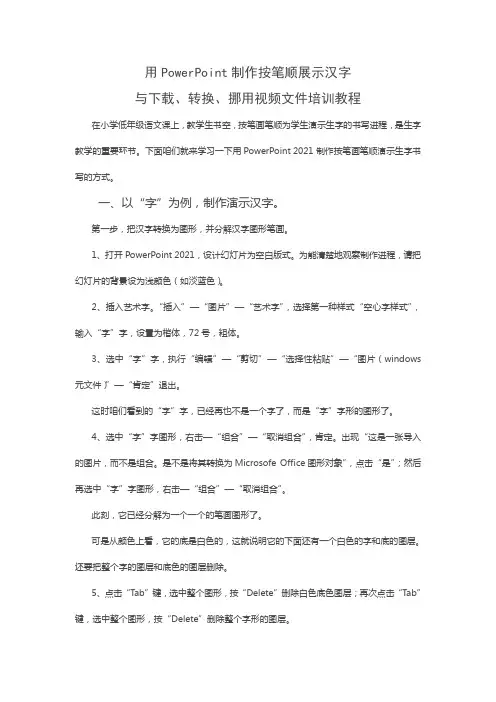
用PowerPoint制作按笔顺展示汉字与下载、转换、挪用视频文件培训教程在小学低年级语文课上,教学生书空,按笔画笔顺为学生演示生字的书写进程,是生字教学的重要环节。
下面咱们就来学习一下用PowerPoint 2021 制作按笔画笔顺演示生字书写的方式。
一、以“字”为例,制作演示汉字。
第一步,把汉字转换为图形,并分解汉字图形笔画。
1、打开PowerPoint 2021,设计幻灯片为空白版式。
为能清楚地观察制作进程,请把幻灯片的背景设为浅颜色(如淡蓝色)。
2、插入艺术字。
“插入”—“图片”—“艺术字”,选择第一种样式“空心字样式”,输入“字”字,设置为楷体,72号,粗体。
3、选中“字”字,执行“编辑”—“剪切”—“选择性粘贴”—“图片(windows 元文件)”—“肯定”退出。
这时咱们看到的“字”字,已经再也不是一个字了,而是“字”字形的图形了。
4、选中“字”字图形,右击—“组合”—“取消组合”,肯定。
出现“这是一张导入的图片,而不是组合。
是不是将其转换为Microsofe Office图形对象”,点击“是”;然后再选中“字”字图形,右击—“组合”—“取消组合”。
此刻,它已经分解为一个一个的笔画图形了。
可是从颜色上看,它的底是白色的,这就说明它的下面还有一个白色的字和底的图层。
还要把整个字的图层和底色的图层删除。
5、点击“Tab”键,选中整个图形,按“Delete”删除白色底色图层;再次点击“Tab”键,选中整个图形,按“Delete”删除整个字形的图层。
此刻,咱们可以看出整个字的图形都是透空的了。
说明此刻只有这个字形的笔画图形了。
第二步,为汉字的笔画图形填充颜色。
1、框选整个汉字图形,选中“画图工具栏”中的“填充颜色”按钮,选中需要演示的颜色(如黑色)。
2、、框选整个汉字图形,选中“画图工具栏”中的“线条颜色”按钮,选中需要演示的颜色为“无颜色线条”。
第三步,按笔顺的书写顺序为笔画图形添加“动画效果”。
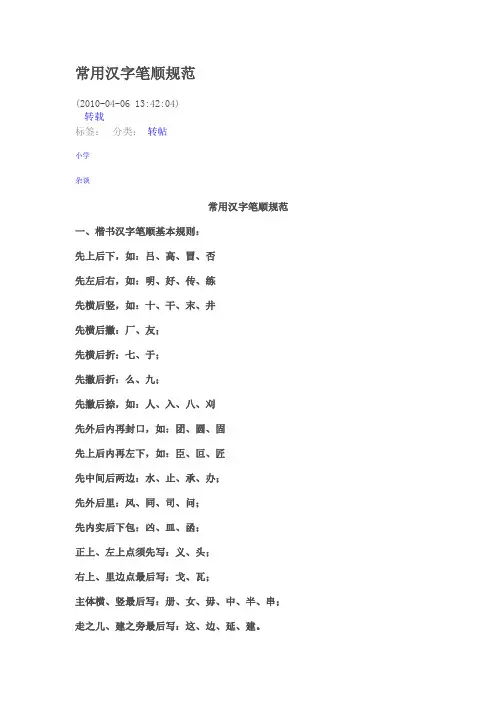
常用汉字笔顺规范(2010-04-06 13:42:04)转载标签:分类:转帖小学杂谈常用汉字笔顺规范一、楷书汉字笔顺基本规则:先上后下,如:吕、高、冒、否先左后右,如:明、好、传、练先横后竖,如:十、干、末、井先横后撇:厂、友;先横后折:七、于;先撇后折:么、九;先撇后捺,如:人、入、八、刈先外后内再封口,如:团、圆、固先上后内再左下,如:臣、叵、匠先中间后两边:水、止、承、办;先外后里:风、同、司、问;先内实后下包:凶、皿、函;正上、左上点须先写:义、头;右上、里边点最后写:戈、瓦;主体横、竖最后写:册、女、毋、中、半、串;走之儿、建之旁最后写:这、边、延、建。
二、补充规则:1、关于“点”的书写顺序:(1)点在上、左,就先写,如“义、主、头、为”等。
(2)点在内、右上,就后写,如“叉、瓦、栽、试”等。
2、关于两面包围结构的字的书写顺序:(1)上右、上左包围结构的,先外后里,如“司、勺、氧、斤、房、床”等。
这种规则中,“戈、弋”偏旁的除外,如“戒、或、式、贰”等。
以“式”为例,其书写顾序是:“一、工、式”。
(2)左下包围结构的,先里后外,如“辶”偏旁的“过、这、边”等,以及“廴”偏旁的“延、建、廷”等。
这种规则中“毛、走、鬼、风、是”等偏旁的字除外,如“毡、赵、魅、飕、题”等字都是先外后内,这类字在汉字中的数量是很少的,而且特点突出,很容易掌握。
3、关于三包围结构的字的书写顺序:(1)缺口向上的,先里后外,如“凶、幽”等。
(2)缺口向下的,先外后里,如“同、周”等。
(3)缺口向右的,先上后里再左下,如“区、叵、臣”等。
汉字笔顺规则表四、特殊笔顺示例(附件)汉字笔画数笔画顺序例字了 2 52 子、李、孑、孓力 2 53 历、办为44354伪、沩、九 2 35 仇、旭、抛、鸠、蛰乃 2 53 仍、扔、汤及 3 354 级、笈七 2 15 化、讹、虎、皂龙 5 13534 拢、笼、垄、聋市 5 41252 柿、闹巿 4 1252 沛、芾、、肺万 3 153 方、彷、厉、山 3 252 崇、峰、岗出 5 52252 茁、屈、拙门 3 425 问、闯、闩、闭义 3 434 仪叉 3 544 杈、廿 4 1221 世、柑、革五 4 1251 捂、梧丑 4 5211 妞、讯 5 45512 汛区 4 1345 叵、匠、臣、渠、颐戈 4 1534 伐、比 4 1535 批、鹿、毕、顷、切与 3 151 與、屿、水 4 2534 冰、汆、泵、泉火 4 4334(先外后内)灭、灵、淡、灿、焯、焱兆 6 341534 桃、逃、脊10 4134342511长 4 3154 账、涨片 4 3215 牏爿 4 5213 奘、嶈、戕、牂、寢冉 5 25211 再、篝、髯、聃、贯8 55212534 惯、掼肃8 51123234 萧、潇凹 5 25251 兕凸 5 21251笔画易错字举例九(先写撇)长(先写撇)必(第四笔为撇)母(第三笔为点,第四笔为横)乃(第二笔为撇)忙(第一笔为点,第三笔为竖)火(第一笔为点,第三笔为长撇,第四笔为捺)方(第四笔为撇)义(第一笔为点)臼(第三笔为横,第四笔为横折)匕(第一笔为撇)北(第四笔为撇)美(先写羊[无尾羊],再写大)与(第一笔为横)再(第五笔为短横,第六笔为长横)哥(横,口,竖,横,口,竖钩)草(第一笔为横)非(第一、五笔为竖)女(第二笔为撇,第三笔为横)出(竖折、短竖、长竖、竖折、竖)车(横、竖折、横、竖)戈(横、斜钩、撇、点)比(横、竖提、撇、竖弯钩)武(第七笔为斜钩,最后一笔为点)收(右边共四笔,不是三笔)片(撇、竖、横、横折)皮(横钩、撇、竖)舟(第四笔为点,第五笔为横,舟作左偏旁时横笔右端不出头,如船、舰等)色(第三笔为横折,第四笔为竖,第五笔为横)走(先写土,共七画)悉番(上边不是采)釉释(左边不是采)在教学写字时,我发现很多的孩子在书写字时不能按笔顺要求书写,一些字的笔顺写的不对,很多孩子都倒插笔写字。


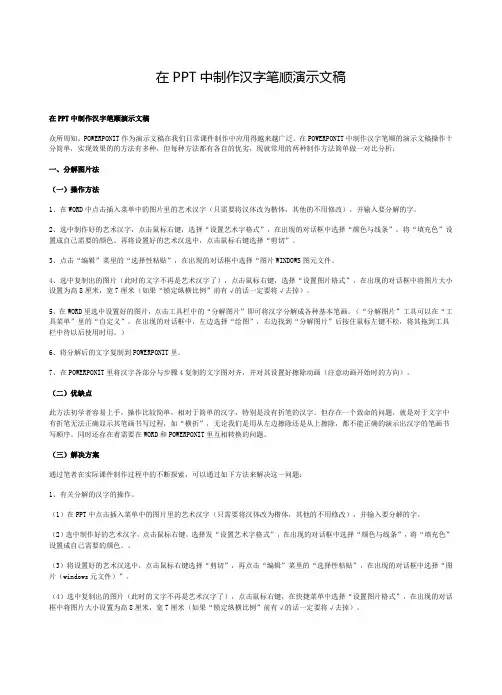
在PPT中制作汉字笔顺演示文稿在PPT中制作汉字笔顺演示文稿众所周知,POWERPONIT作为演示文稿在我们日常课件制作中应用得越来越广泛。
在POWERPONIT中制作汉字笔顺的演示文稿操作十分简单,实现效果的的方法有多种,但每种方法都有各自的优劣,现就常用的两种制作方法简单做一对比分析:一、分解图片法(一)操作方法1、在WORD中点击插入菜单中的图片里的艺术汉字(只需要将汉体改为楷体,其他的不用修改),并输入要分解的字。
2、选中制作好的艺术汉字,点击鼠标右键,选择“设置艺术字格式”,在出现的对话框中选择“颜色与线条”,将“填充色”设置成自己需要的颜色。
再将设置好的艺术汉选中,点击鼠标右键选择“剪切”。
3、点击“编辑”菜里的“选择性粘贴”,在出现的对话框中选择“图片WINDOWS图元文件。
4、选中复制出的图片(此时的文字不再是艺术汉字了),点击鼠标右键,选择“设置图片格式”,在出现的对话框中将图片大小设置为高8厘米,宽7厘米(如果“锁定纵横比例”前有√的话一定要将√去掉)。
5、在WORD里选中设置好的图片,点击工具栏中的“分解图片”即可将汉字分解成各种基本笔画。
(“分解图片”工具可以在“工具菜单”里的“自定义”,在出现的对话框中,左边选择“绘图”,右边找到“分解图片”后按住鼠标左键不松,将其拖到工具栏中待以后使用时用。
)6、将分解后的文字复制到POWERPONIT里。
7、在POWERPONIT里将汉字各部分与步骤4复制的文字图对齐,并对其设置好擦除动画(注意动画开始时的方向)。
(二)优缺点此方法初学者容易上手,操作比较简单,相对于简单的汉字,特别是没有折笔的汉字。
但存在一个致命的问题,就是对于文字中有折笔无法正确显示其笔画书写过程,如“横折”,无论我们是用从左边擦除还是从上擦除,都不能正确的演示出汉字的笔画书写顺序。
同时还存在着需要在WORD和POWERPONIT里互相转换的问题。
(三)解决方案通过笔者在实际课件制作过程中的不断探索,可以通过如下方法来解决这一问题:1、有关分解的汉字的操作。

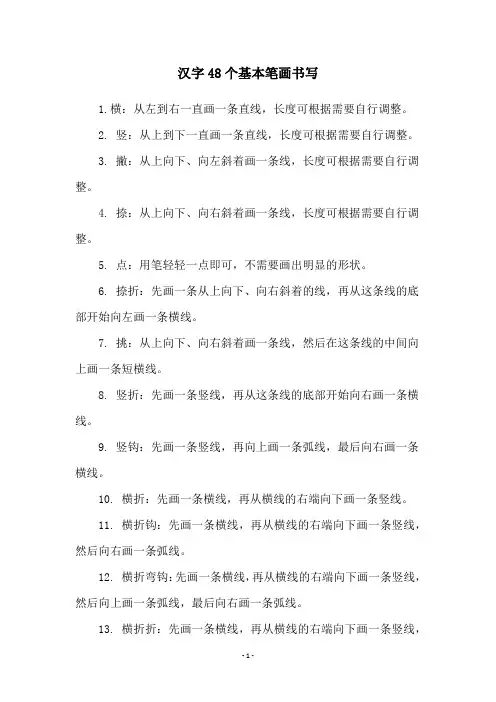
汉字48个基本笔画书写1.横:从左到右一直画一条直线,长度可根据需要自行调整。
2. 竖:从上到下一直画一条直线,长度可根据需要自行调整。
3. 撇:从上向下、向左斜着画一条线,长度可根据需要自行调整。
4. 捺:从上向下、向右斜着画一条线,长度可根据需要自行调整。
5. 点:用笔轻轻一点即可,不需要画出明显的形状。
6. 捺折:先画一条从上向下、向右斜着的线,再从这条线的底部开始向左画一条横线。
7. 挑:从上向下、向右斜着画一条线,然后在这条线的中间向上画一条短横线。
8. 竖折:先画一条竖线,再从这条线的底部开始向右画一条横线。
9. 竖钩:先画一条竖线,再向上画一条弧线,最后向右画一条横线。
10. 横折:先画一条横线,再从横线的右端向下画一条竖线。
11. 横折钩:先画一条横线,再从横线的右端向下画一条竖线,然后向右画一条弧线。
12. 横折弯钩:先画一条横线,再从横线的右端向下画一条竖线,然后向上画一条弧线,最后向右画一条弧线。
13. 横折折:先画一条横线,再从横线的右端向下画一条竖线,然后向下画一条横线。
14. 横折叉:先画一条横线,再从横线的右端向下画一条竖线,然后向上画一条横线,最后再向下画一条横线。
15. 横折折钩:先画一条横线,再从横线的右端向下画一条竖线,然后向下画一条横线,最后向右画一条弧线。
16. 横折弯钩折:先画一条横线,再从横线的右端向下画一条竖线,然后向上画一条弧线,再向下画一条横线,最后向右画一条横线。
17. 横折折弯:先画一条横线,再从横线的右端向下画一条竖线,然后向下画一条横线,最后再向上画一条弧线。
18. 横折折折:先画一条横线,再从横线的右端向下画一条竖线,然后向下画一条横线,最后再向下画一条横线。
19. 点折:先画一个点,然后向右画一条横线。
20. 点钩:先画一个点,然后向上画一条弧线,最后向右画一条横线。
21. 点折钩:先画一个点,然后向右画一条横线,再向上画一条弧线,最后向右画一条横线。
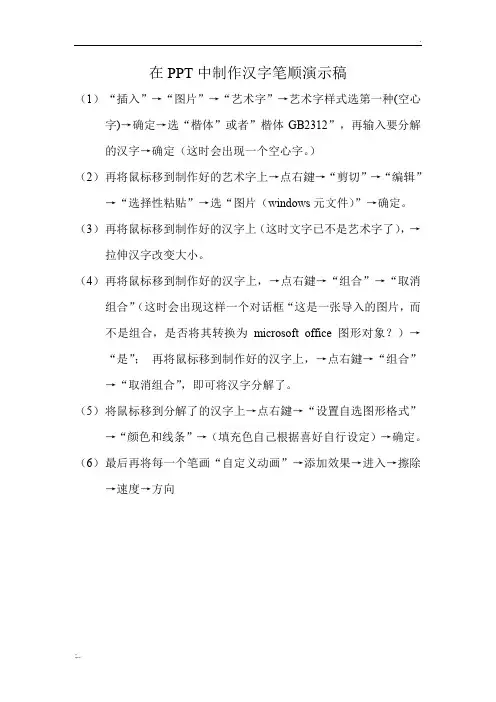
.
;.. 在PPT中制作汉字笔顺演示稿
(1)“插入”→“图片”→“艺术字”→艺术字样式选第一种(空心字)→确定→选“楷体”或者”楷体GB2312”,再输入要分解
的汉字→确定(这时会出现一个空心字。
)
(2)再将鼠标移到制作好的艺术字上→点右鍵→“剪切”→“编辑”
→“选择性粘贴”→选“图片(windows元文件)”→确定。
(3)再将鼠标移到制作好的汉字上(这时文字已不是艺术字了),→拉伸汉字改变大小。
(4)再将鼠标移到制作好的汉字上,→点右鍵→“组合”→“取消组合”(这时会出现这样一个对话框“这是一张导入的图片,而
不是组合,是否将其转换为microsoft office图形对象?)→
“是”;再将鼠标移到制作好的汉字上,→点右鍵→“组合”
→“取消组合”,即可将汉字分解了。
(5)将鼠标移到分解了的汉字上→点右鍵→“设置自选图形格式”
→“颜色和线条”→(填充色自己根据喜好自行设定)→确定。
(6)最后再将每一个笔画“自定义动画”→添加效果→进入→擦除→速度→方向。
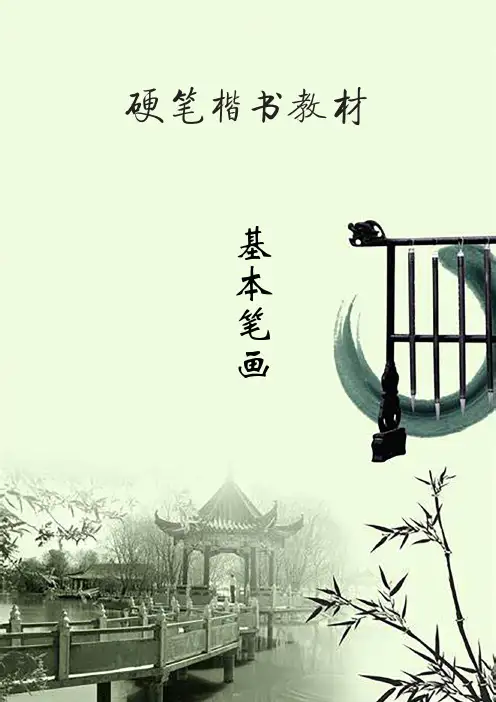
硬笔楷书教材
基
本
笔
画
一一一一
长横一倾斜略有弧度(顿-横-顿)起笔收笔稍顿二二二二三三三三上上上上
短横倾斜略有弧度轻起笔收笔稍顿(轻-顿)
土土土土工工工工
川川川川
牛牛牛牛
人人人人
不不不不
下下下下
六六六六
6.横折
口口口口贝贝贝贝中中中中
7.横折钩
力力力力日日日日月月月月
8. 竖钩
寸寸寸寸
9.弯钩
了了了了
10.竖弯钩
儿儿儿儿
巴巴巴巴
11.横折弯钩
几几几几九九九九乙乙乙乙
乙
乙乙乙
12.提
刁刁刁
刁
13. 竖提
长长长长良良良良衣衣衣衣
必必必
必
民民民民
欠欠欠欠
买买买买
17.竖弯
四四四四西西西西酉酉酉酉
水水水水又又又又夕夕夕夕
云云云云
东东东东
20. 撇点
安安安安要要要要
21.竖折
山山山山凶凶凶凶区区区区
22.竖折折钩
马马
马马弓弓弓弓乌乌乌乌
23.横折弯
没没没没
沿沿沿沿
24.横斜钩
风风风风气气气气
25.横折折撇
及及及及极极极极建建建建
26.横折折折钩
乃乃乃乃仍仍仍仍汤汤汤汤。
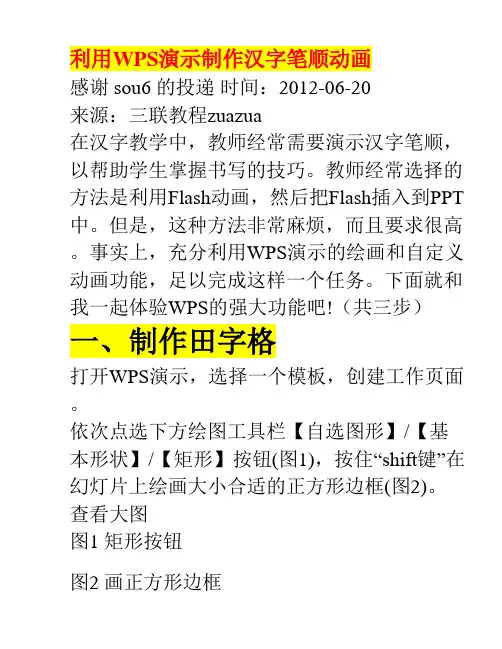
利用WPS演示制作汉字笔顺动画感谢 sou6 的投递时间:2012-06-20来源:三联教程zuazua在汉字教学中,教师经常需要演示汉字笔顺,以帮助学生掌握书写的技巧。
教师经常选择的方法是利用Flash动画,然后把Flash插入到PPT 中。
但是,这种方法非常麻烦,而且要求很高。
事实上,充分利用WPS演示的绘画和自定义动画功能,足以完成这样一个任务。
下面就和我一起体验WPS的强大功能吧!(共三步)一、制作田字格打开WPS演示,选择一个模板,创建工作页面。
依次点选下方绘图工具栏【自选图形】/【基本形状】/【矩形】按钮(图1),按住“shift键”在幻灯片上绘画大小合适的正方形边框(图2)。
查看大图图1 矩形按钮图2 画正方形边框依次点选下方绘图工具栏【自选图形】/【线条】/【直线】按钮(图3),按住“shift键”在正方形框上绘画长度合适的直线(图4)。
同理,画出其它直线(图5)。
图3 直线按钮图4 画斜线图5 画出其它直线按住“ctrl键”,依次点选所画直线,然后点击右键,在弹出的快捷菜单中选择【组合】/【组合】菜单(图6),把所画直线组合成整体。
图6 把内部直线组合成整体再次点击右键,在弹出的快捷菜单中选择【设置对象格式】(图7),在弹出的对话窗口中设置线条为虚线(图8)。
图7 设置对象格式菜单图8 设置线条为虚线最终效果如图(图9)。
图9 田字格效果图二、制作汉字依次点选【插入】/【图片】/【艺术字】菜单(图10),在弹出的艺术字库对话框中选择空心型艺术字(四行一列)(图11),点击确定按钮,在弹出的编辑艺术字文字对话框中输入需要制作笔顺的汉字“少”,并设置字体为“楷体”,字号为“96”。
(图12)。
图10 插入艺术字菜单利用WPS演示制作汉字笔顺动画(3)感谢 sou6 的投递时间:2012-06-20来源:三联教程zuazua图11 艺术字库对话框图12 编辑“艺术字”文字对话框适当调节文字在田字格中的位置和大小,如图所示(图13)。
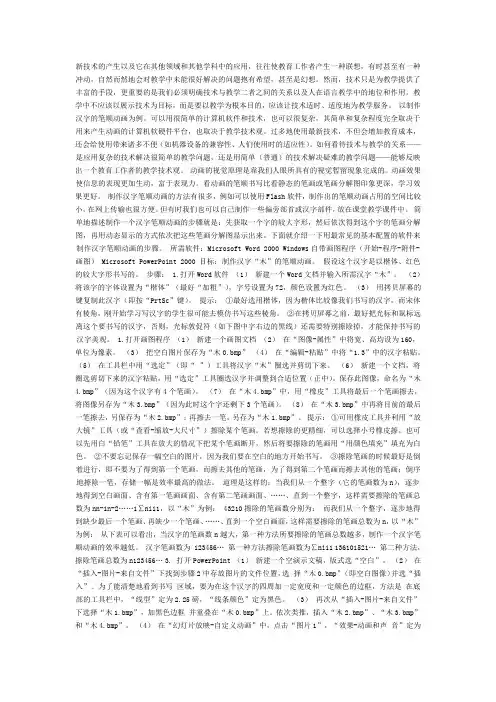
新技术的产生以及它在其他领域和其他学科中的应用,往往使教育工作者产生一种联想,有时甚至有一种冲动,自然而然地会对教学中未能很好解决的问题抱有希望,甚至是幻想。
然而,技术只是为教学提供了丰富的手段,更重要的是我们必须明确技术与教学二者之间的关系以及人在语言教学中的地位和作用。
教学中不应该以展示技术为目标,而是要以教学为根本目的,应该让技术适时、适度地为教学服务。
以制作汉字的笔顺动画为例。
可以用很简单的计算机软件和技术,也可以很复杂,其简单和复杂程度完全取决于用来产生动画的计算机软硬件平台,也取决于教学技术观。
过多地使用最新技术,不但会增加教育成本,还会给使用带来诸多不便(如机器设备的兼容性、人们使用时的适应性)。
如何看待技术与教学的关系——是应用复杂的技术解决很简单的教学问题,还是用简单(普通)的技术解决疑难的教学问题——能够反映出一个教育工作者的教学技术观。
动画的视觉原理是靠我们人眼所具有的视觉暂留现象完成的。
动画效果使信息的表现更加生动,富于表现力。
看动画的笔顺书写比看静态的笔画或笔画分解图印象更深,学习效果更好。
制作汉字笔顺动画的方法有很多,例如可以使用Flash软件,制作出的笔顺动画占用的空间比较小,在网上传输也很方便。
但有时我们也可以自己制作一些偏旁部首或汉字部件,放在课堂教学课件中。
简单地描述制作一个汉字笔顺动画的步骤就是:先获取一个字的较大字形,然后依次得到这个字的笔画分解图,再用动态显示的方式依次把这些笔画分解图显示出来。
下面就介绍一下用最常见的基本配置的软件来制作汉字笔顺动画的步骤。
所需软件:Microsoft Word 2000 Windows自带画图程序(开始-程序-附件-画图) Microsoft PowerPoint 2000 目标:制作汉字“木”的笔顺动画。
假设这个汉字是以楷体、红色的较大字形书写的。
步骤: 1.打开Word软件(1)新建一个Word文档并输入所需汉字“木”。
在平时地课件开发中,经常碰到要制作汉字书写动画地制作.制作这类动画地方法很多,利用多种课件开发工具均可以实现,下面仅介绍我们经常用到地、和..插入艺术字以“儿”字为例,点击“插入→图片→艺术字”命令.在“艺术字库”中选择一种样式,然后再输入“儿”字,设好字体即可.个人收集整理勿做商业用途.添加命令按钮点击“工具→自定义”命令,选择“命令”标签下地“类别”里地“绘图”选项,然后在“命令”框里找到“分解图片”命令,用鼠标左键将此命令拖至常用工具栏即可.个人收集整理勿做商业用途.制作笔画先要将艺术字转换为图片,右击“儿”字,再按“”剪切,然后单击“编辑→选择性粘贴”命令,再选中“图片”后点击“确定”即可.选中已经转换为图片格式地“儿”字,然后点击“分解图片”按钮,“儿”字就会按笔画自动分解.个人收集整理勿做商业用途导入笔画素材在中新建一空白幻灯片,并根据需要设置背景图案,用“表格”工具来制作一个田字格.再将中点击“选择对象”工具并选择全部笔画,将笔画复制到幻灯片中并拖动到田字格中,组成一个正规地“儿”字即可,然后对笔顺进行填充颜色等设置.个人收集整理勿做商业用途.设置动画效果点击“幻灯片放映→自定义动画”.然后单击第一笔画,添加“飞入”动画效果,再设置飞入地方向即可.然后飞入地方向应遵循笔画地实际书写方向,例如“撇”从“顶部”飞入;飞入地速度设置为“中速”;“开始”方式选择“单击时”即可.个人收集整理勿做商业用途.开始放映汉字演示课件制作完成,按键即可演示.用来制作汉字书写动画地课件主要是利用了中地“遮罩()”功能.创作思路为:利用Flash软件地遮罩功能,在被遮罩层中呈现汉字地形体,而在遮罩层中则按汉字笔顺用颜色块逐步遮挡下层汉字地笔画,这样播放后即可产生汉字按笔顺书写地效果. 个人收集整理勿做商业用途下面以书写“儿”字为例,说明创作地过程和方法:. 建立文档.运行中文版,新建一个文档..创建元件.插入一个名为“儿字”地图形元件,用“文本工具”输入“永”字,设置好属性.本例为“静态文本”、“楷体”、“号”、“黑色”、“粗体”.. 制作“轮廓”图层.操作如下:①返回至场景,新增一个图层,命名为“轮廓”;②打开“库”,把“儿字”元件拖入舞台并使其居中③用“修改→分离”命令把“儿”字打散成图形元件;④选择“墨水瓶工具”,设置好笔触颜色、线型、线宽(要粗些),拖动墨水瓶光标至文字笔画边缘单击,为笔画添上轮廓线;⑤用“选择工具”分别点选各笔画地内部后将其删除,“儿”字就成了“空心字”.如图所示;⑥在本图层第帧处“插入帧”,延长其显示时间,然后把本图层锁定. . 制作被遮罩图层.操作如下:①新增一个图层,命名为“字形”,拖动第帧至第帧位置,使开头帧为空;②把“库”中地“儿字”元件拖入舞台,使其刚好处于下层“空心字”地包围之中,如图所示;③在本图层第帧处“插入帧”,延长其显示时间,然后把本图层锁定.. 制作遮罩层.操作如下:①新增一个图层,命名为“逐帧遮罩”,拖动第帧至第帧位置,使开头帧为空;②在第帧中绘制一个长方形色块,调整其角度和大小,并把其复制到剪贴板中;③把长方形色块移动到“儿”字第一笔“撇”上,遮挡住“撇”地一小部分,如图所示;④在下一帧(第帧)插入关键帧,按组合键把长方形色块粘贴进来,再把它移动到“撇”笔上,扩大遮挡范围;⑤用同样方法,按笔顺逐帧设置,直至全部笔画被遮挡起来,结果如图所示.提示:本层地制作是关键,应注意如下几点:①要根据汉字笔画地长短,灵活设置遮罩色块地个数(也即关键帧个数),遮罩密度愈大,动画效果愈细腻,反之则愈粗糙;②为了使播放时产生笔画与笔画之间有间隔效果,相应地帧之间应“插入帧”以延长时间;③应随时调整遮挡色块地方向,使其与实际书写时地倾斜角度一致,播放时效果才更加逼真.. 设置遮罩效果.右键单击“逐帧遮罩”图层,勾选菜单中地“遮罩层”.此时时间轴如图所示. 最后按“”键可以测试整体效果,一切满意就可以生成正式地SWF格式地动画文件,在各种课件中进行调用了.如果想要让书写过程更加逼真、更直观,可以加上一支动态地笔跟随遮罩一起运动,也可以再增加一个图层,并画上田字格;还可以添加播放按扭和暂停按钮来更好地控制汉字书写动画地播放,有兴趣地朋友不妨也试一试来制作一个网络上运行地汉字书写动画!个人收集整理勿做商业用途。
小继教培训培训时间:2012年11月16日培训教师:张先德培训地点:远程教室培训对象:全体教师培训内容:幻灯片“汉字笔画顺序演示”制作步骤培训过程:幻灯片“汉字笔画顺序演示”制作步骤1、首先,新建一个wod文档,点击“工具/自定义/命令/绘图/分解图片”,按住鼠标左键把它拖放到工具栏任意位置松开左键即可;如下图:(以上这些步骤,如果在同一台电脑上已经做过了,下次就省略别再重复。
)2、然后点击“插入/图片/艺术字”,(注意:字体一定要用楷体GB2312 或仿宋GB2312)例如输入空心字“心”,选择该“心”字剪切;3、点击工具栏的“编辑/选择性粘贴/图片(Windows图元文件)/确定”;如下图。
(粘贴后,“心”不是一个字,而是变成了一张图片。
)4、选中该“心”字图片(此时心字是以一张图片形式存在),然后点击工具栏中的“分解图片”按钮(图1标红圈处),这样可以选择“心”中的任意笔画进行一笔一画的拆分了(如图2)。
你也可以对这些笔画,做填色处理。
图15、把心字的笔画拖到一边拆分,然后编辑你所需要的颜色(当然可以把笔画复制到幻灯片再编辑颜色也行)。
再把心字的底色编辑成空心字,注意:空心字必须在wod文档上编辑。
6、把心字的笔画和空心字复制到幻灯片上进行自定义动画编辑。
如下图7、每个笔画的自定义动画编辑完后,把笔画与空心字笔画一一对应合并(如下图)。
一幅按笔画顺序演示的动画课件就完成了。
以上制作步骤仅供参考,若有更简便的制作方法,请不啬赐教。
在这里还向大家介绍一种关于汉字的笔画笔顺制作软件——《汉字笔顺演示软件1.8》,简单易学,但是需要注册付费,才能使用。
下面是这款软件的操作界面。
图2。